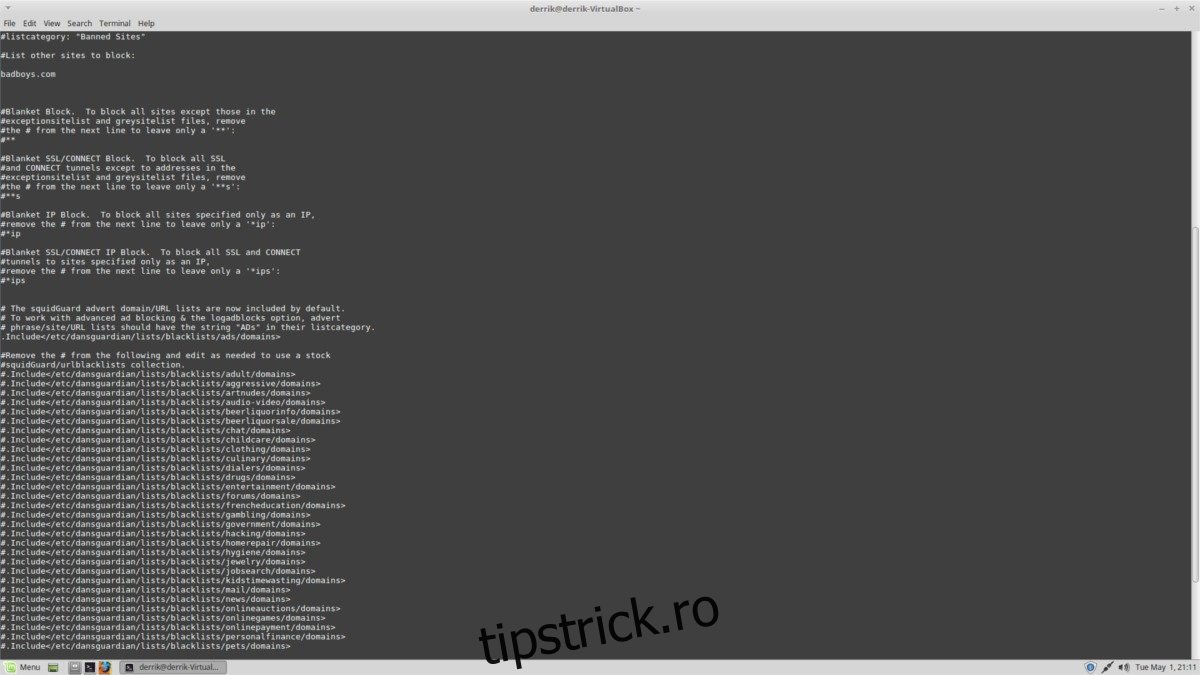În zilele noastre, internetul este un loc nebun, cu o mulțime de conținut brut și potențial periculos disponibil. Datorită cât de extrem poate fi uneori internetul, părinții apelează la controlul parental și la soluții comerciale de filtrare. Acestea funcționează bine, dar eșuează atunci când vine vorba de configurarea unui PC Linux potrivit pentru copii.
Din fericire, există un program open source grozav pentru utilizatorii Linux care promite funcții excelente de control parental pentru web. Programul este DansGuardian și este un sistem de filtrare web open source care este ușor de configurat. Spre deosebire de filtrele comerciale, acesta nu funcționează doar pe baza unei liste de „site-uri interzise”. În schimb, utilizatorii pot personaliza filtrul în funcție de nevoile lor, pentru a-și proteja copiii de conținutul neadecvat online.
Software-ul de filtrare DansGuardian funcționează pe toate distribuțiile Linux. Acestea fiind spuse, Ubuntu este un punct de plecare excelent pentru majoritatea începătorilor. Ca rezultat, ne vom concentra în primul rând pe ca acesta să funcționeze cu Ubuntu Linux. Cu toate acestea, dacă utilizați un alt sistem de operare la alegere, nu ezitați să urmăriți și să verificați site-ul oficial pentru informații suplimentare.
Cuprins
Instalați DansGuardian
Începeți prin a deschide o fereastră de terminal și introduceți următoarea comandă:
sudo apt install iptables dansguardian squid
După instalarea software-ului, este, de asemenea, o idee bună să actualizați Ubuntu. Acest lucru va asigura că totul rulează cele mai recente patch-uri absolute.
sudo apt update sudo apt upgrade -y
Ubuntu are instalate toate upgrade-urile importante și cea mai recentă versiune de DansGuardian este pe sistem. Următorul pas este configurarea unui sistem proxy.
Configurați Squid Proxy
Squid este un proxy de stocare în cache web. Funcționează cu DG pentru a filtra mai bine lucrurile. De asemenea, accelerează și traficul web. Nu este mare lucru de făcut cu Squid, cu excepția modificării unor setări de porturi. Folosind instrumentul sed, modificați http_port.
sudo sed -i 's/http_port 3128/http_port 3128 transparent/g' /etc/squid/squid.conf
După modificarea portului http_port, va trebui, de asemenea, să modificați setarea always_direct la „permite tot”. Utilizați instrumentul sed pentru a-l actualiza.
sudo sed -i 's/# always_direct allow local-servers/always_direct allow all/g' /etc/squid/squid.conf
Squid este configurat corect. Porniți-l cu comanda de pornire.
sudo squid start
Configurați DansGuardian
Proxy-ul Squid este în funcțiune. Acum este timpul să schimbați „listele de interdicție” din software-ul de filtrare. În această parte a tutorialului, nu vom oferi o „listă de interdicție” specificată pentru site-uri, adrese URL etc., deoarece nevoile fiecărui părinte sunt diferite. Folosind instrumentul de editare Nano, parcurgeți și specificați conținutul acestor fișiere de configurare pe care doriți să le blocați.
Notă: rețineți că copiii sunt creativi și vor găsi modalități de a ocoli blocurile, așa că va trebui să faceți câteva cercetări pentru a obține cele mai bune rezultate posibile. Consultați-vă pe forumurile parentale pentru cele mai bune rezultate.
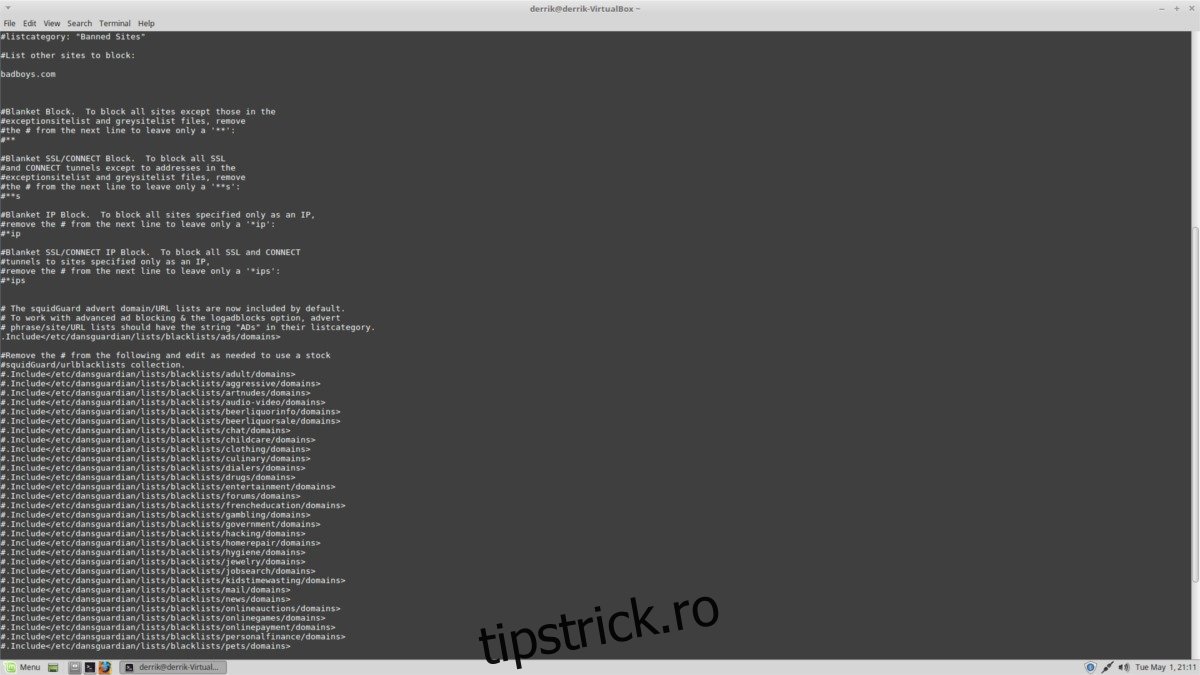
Pentru a edita lista de extensii interzise pentru DG, procedați:
sudo nano /etc/dansguardian/lists/bannedextensionlist
Editați lista de site-uri web interzise în DG cu:
sudo nano /etc/dansguardian/lists/bannedsitelist
În cele din urmă, editați lista de adrese URL interzise în DG cu:
sudo nano /etc/dansguardian/lists/bannedurllist
Salvați toate editările cu Ctrl + O. Ieșiți din Nano cu Ctrl + X.
Rețineți că DG poate solicita adrese IP pentru adrese URL și site-uri web, în plus față de domeniul lor. Găsiți o adresă IP pentru un site web public cu ping în terminal. De exemplu:
ping facebook.com -c1
Adresa IP publică pentru Facebook este numărul din paranteză.
Configurația calmarului
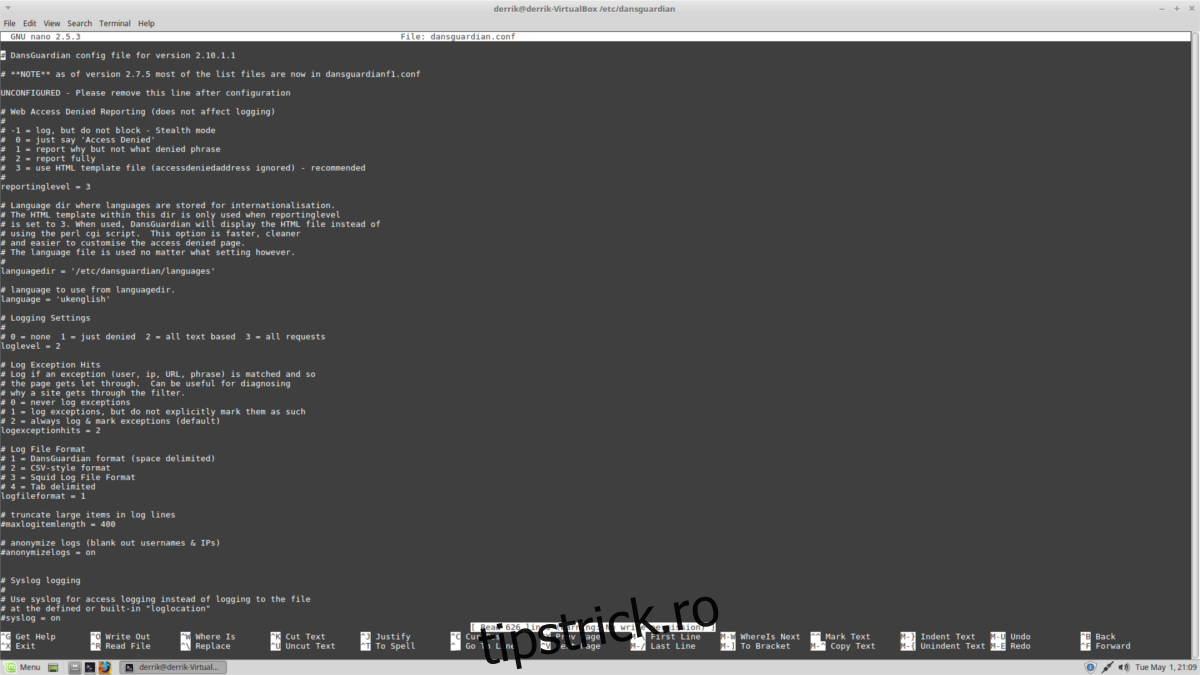
Calamarul funcționează acum. Tot ce a mai rămas este să mai schimbăm câteva opțiuni. Începeți prin a elimina „neconfigurat” din fișierul de configurare.
sudo sed -i 's/UNCONFIGURED - Please remove this line after configuration/#UNCONFIGURED - Please remove this line after configuration/g' /etc/dansguardian/dansguardian.conf
Apoi, modificați „opțiunea filterip pentru a egala IP-ul localhost (127.0.0.1).
sed -i 's/filterip =/filterip = 127.0.0.1/g' /etc/dansguardian/dansguardian.conf
Schimbați intrarea daemonuser din fișierul de configurare pentru DG la proxy.
sed -i 's/#daemongroup = 'dansguardian'/daemongroup = 'proxy'/g' /etc/dansguardian/dansguardian.conf
Schimbați accessdeniedaddress în fișierul dansguardian.conf pentru a indica adresa URL corectă.
sed -i 's/accessdeniedaddress="https://YOURSERVER.YOURDOMAIN/cgi-bin/dansguardian.pl"/accessdeniedaddress="https://localhost/cgi-bin/dansguardian.pl"/g' /etc/dansguardian/dansguardian.conf
Apoi, blocați toate conexiunile de pe PC, în afară de cele care trec prin proxy.
sudo iptables -A OUTPUT -p tcp -m multiport --dports 80,443 -j DROP
sudo bash -c "iptables-save > /etc/dansguardian/iptables.save"
sudo sed -i "/exit 0/d" /etc/rc.local
sudo echo "iptables-restore /etc/dansguardian/iptables.save exit 0 " >> /etc/rc.local
Ca alternativă, utilizați această comandă pentru a debloca un anumit utilizator și pentru a bloca pe toți ceilalți. Înlocuiți „proprietar” cu utilizatorul dvs.
sudo iptables -A OUTPUT -o lo -p tcp --dport 3128 -m owner --uid-owner USER -j ACCEPT
sudo bash -c "iptables-save > /etc/dansguardian/iptables.save"
sudo sed -i "/exit 0/d" /etc/rc.local
sudo echo "iptables-restore /etc/dansguardian/iptables.save exit 0 " >> /etc/rc.local
În cele din urmă, modificați dreptul de proprietate asupra fișierelor jurnal DG pe Ubuntu, astfel încât utilizatorul proxy să le poată accesa și porniți DG.
sudo chown -R proxy:proxy /var/log/dansguardian sudo systemctl enable dansguardian sudo systemctl start dansguardian
Setări proxy
Pentru a începe să utilizați DansGuardian, deschideți un terminal și introduceți următoarele comenzi proxy:
gsettings set org.gnome.system.proxy mode 'manual' gsettings set org.gnome.system.proxy.http host 'localhost' gsettings set org.gnome.system.proxy.http port 8080
Închideți terminalul când ați terminat. Ubuntu ar trebui să folosească în curând proxy-ul DG.